2020-12-08 10:28:07
爱剪辑使用过程中,为了使两段素材之间衔接的更加流畅自然,我们可以添加一些转场特效。那么爱剪辑怎么添加左右关门转场特效呢?接下来就跟非凡小编一起来看看吧,有需要的小伙伴不要错过!
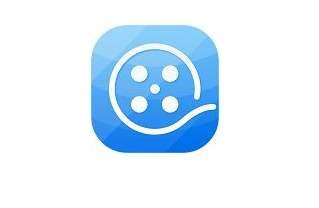
爱剪辑怎么添加左右关门转场特效
1、第一步:打开爱剪辑,然后添加多个视频,如图所示。
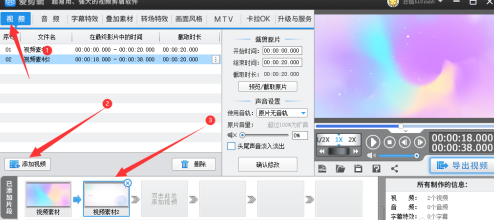
2、第二步:点击转场特效,然后选择需要添加转场特效的视频,如图所示。
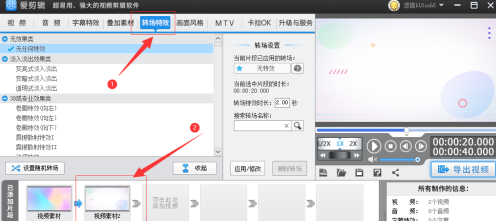
3、第三步:找到左右关门转场特效,点击添加,如图所示。
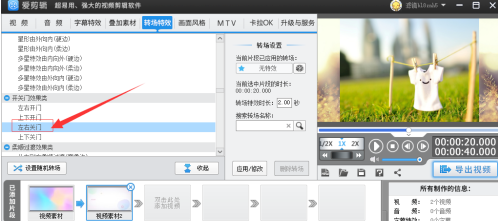
4、第四步:设置转场特效参数,点击应用,如图所示。
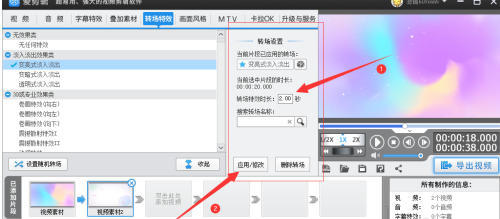
5、第五步:点击播放,检验效果;点击导出视频,完成视频保存
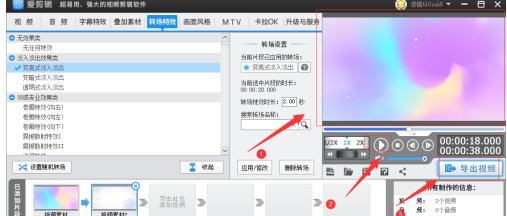
以上就是爱剪辑怎么添加左右关门转场特效的全部内容了,非凡软件站为您提供最好用的软件教程,为您带来最新的软件资讯!